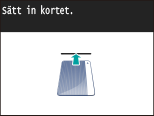Logga in på enheten
Om Hantering av avdelnings-ID eller Systemansvarig-ID är aktiverat måste du logga in innan du använder enheten. Du måste även logga in om användningen av fax- och skanningsfunktionerna är begränsade.
Inloggning för hantering av avdelnings-ID
När inloggningsskärmen visas, använd proceduren nedan för att ange avdelnings-ID och PIN-koden.
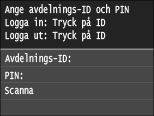
 |
|||
|
1
Ange ett ID.
|
1
|
Tryck på <Avdelnings-ID> eller på <Systemansvarig-ID>.
|
|
2
|
Ange ett ID med sifferknapparna och tryck på <Använd>.
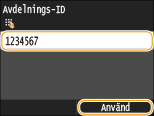 Om ingen PIN-kod har registrerats fortsätter du till steg 3.
|
2
Skriv PIN-koden.
|
1
|
Tryck på <PIN>.
|
|
2
|
Ange ett ID med sifferknapparna och tryck på <Använd>.
|
3
Tryck på  .
.
 .
.Inloggningsskärmen ändras till skärmen Hem.
När du slutat använda enheten trycker du på  igen för att visa utloggningsskärmen.
igen för att visa utloggningsskärmen.
 igen för att visa utloggningsskärmen.
igen för att visa utloggningsskärmen.Logga in på auktoriserad sändning
Om auktoriseringsinställningen för sändfunktion (LDAP-serverautentisering ) är aktiverad, visas inloggningsskärmen för auktoriserad sändning när fax- eller skanningsfunktionen används.
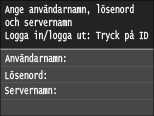
1
Ange användarnamnet.
|
1
|
Tryck på <Användarnamn>.
|
|
2
|
Skriv användarnamnet med sifferknapparna och tryck på <Använd>.
Information om hur du kontrollerar detta finns i Skriva text.
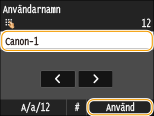 |
2
Ange lösenordet.
|
1
|
Tryck på <Lösenord>.
|
|
2
|
Skriv lösenordet med sifferknapparna och tryck på <Använd>.
|
3
Tryck på <Servernamn> och välj servern för autentisering.
Välj LDAP-servern där ditt användarnamn och lösenord är registrerade.
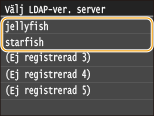
4
Tryck på  .
.
 .
.Inloggningsskärmen växlar till skärmen Hem för fax eller skanning.
När du slutat använda enheten trycker du på  igen för att visa utloggningsskärmen.
igen för att visa utloggningsskärmen.
 igen för att visa utloggningsskärmen.
igen för att visa utloggningsskärmen.
Om valskärmen för utloggning visas

Om du är inloggad på både Auktoriserad sändning och Hantering av avdelnings-ID visas en dialogruta där du kan välja de poster du vill logga ut från.
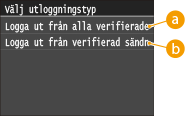
 <Logga ut från alla verifierade funktioner>
<Logga ut från alla verifierade funktioner>
Välj om du vill logga ut från auktoriserad sändning (fax eller skanning) och ID-hantering via avdelning samtidigt.
 <Logga ut från verifierad sändning>
<Logga ut från verifierad sändning>
Välj om du bara vill logga ut från auktoriserad sändning (fax eller skanningfunktion). Du loggar fortfarande in på ID-hantering via avdelning. Efter att du slutat använda enheten trycker du på  igen för att logga ut ur ID-hantering via avdelning.
igen för att logga ut ur ID-hantering via avdelning.
 igen för att logga ut ur ID-hantering via avdelning.
igen för att logga ut ur ID-hantering via avdelning.